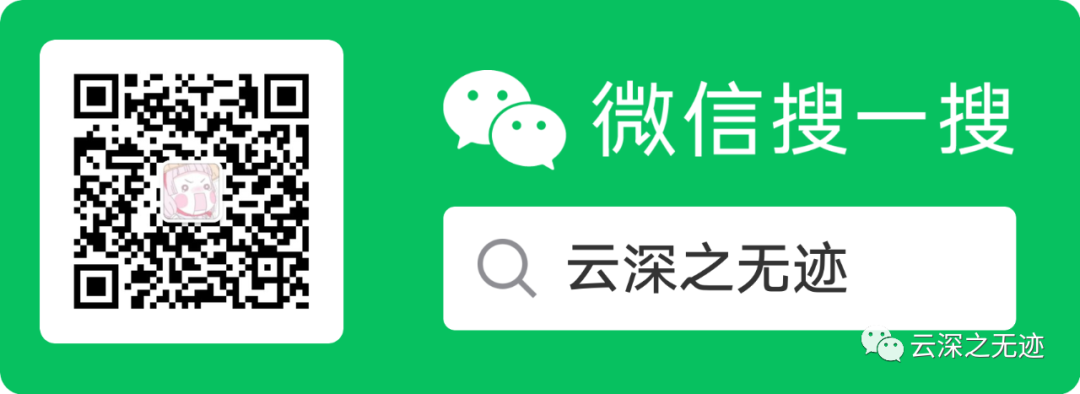1.下载 JetCard SD卡镜像img文件 在win电脑,Linux或者Mac等桌面机器上
你如果不放心的话你可以校验一下这个md5sum
2.插入一张大于32G的SD卡在桌面的机器上面
3.使用Etcher选择img文件然后将这个镜像文件烧录到SD卡内部
注意默认的镜像密码是
jetson
1.打开一个Terminal在Jupyter笔记里面,然后点击File->New->Terminal
2.然后输入以下的命令列出可用的的WIFI名字列表,然后记得你要找到ssid_name
sudo nmcli device wifi list
3.连接你的ssid_nameWIFI网络
sudo nmcli device wifi list
以上命令在执行后会在命令行出现你所有的网络设备列表
你一定要注意是在以下的命令内输入相同的WIFI名字
sudo nmcil device wifi connect <ssid_name>passwd<passwd>
4.注意WIFI 的iP地址inet在wlan0的网络接口处,我们将会获取到这个jetson_ip_address
ifconfig
1.去掉micro USB的连接线
2.点击右上角的Jupyter Lab浏览器的关闭按钮
3.开启一个新的浏览器页面,接着输入http://<jetson_ip_address>:8888
清楚当前命令行内的所有输出行
1.打开一个新的命令行然后安装JetCamPython包
cd $HOME
git clone http://github.com/NVIDIA-AI-IOT/jetcam
cd jetson
sudo python3 setup.py install
2.接着执行下面的命令来安装torch2trt
cd $HOME
git clone http://github.com/NVIDIA-AI-IOT/torch2trt
cd torch2trt
sudo python3 setup.py install
3.最后一个就是我们的赛车库了JetRacer
cd $HOME
git clone http://github.com/NVIDIA-AI-IOT/jetracer
cd jetracer
sudo python3 setup.py install
##Setp 6 - 设置Jetson工作在5W的模式
因为我们的机器是用充电宝供电的,但是nano满速跑起来功耗感人,所以就得强制的约束这个功耗
1.打开一个新的命令行,让我们来设置
sudo nvpmodel -m1
2.重启一下设备~